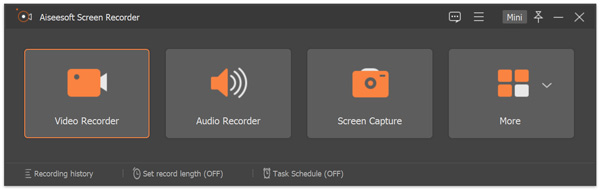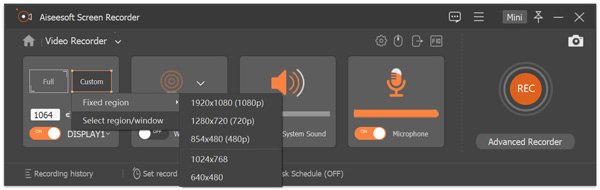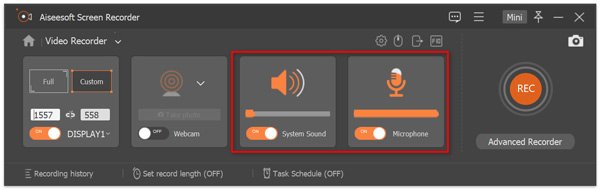Aiseesoft 스크린 레코더 튜토리얼 : 화면을 녹화 / 캡처하는 방법
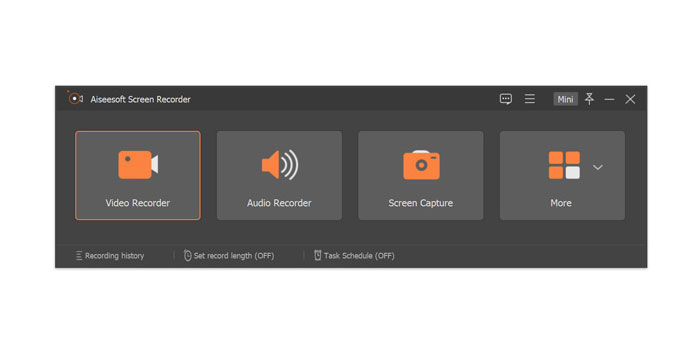
요약
Aiseesoft는 Windows 및 Mac 용 비디오 녹화 소프트웨어를 출시했습니다. 일부 사용자는 소프트웨어를 다운로드 한 후 사용 방법을 모를 수 있습니다. 이 기사에서는 Aiseesoft Screen Recorder를 사용하여 비디오 및 오디오를 기록하는 단계를 자세히 소개합니다.
최신 Aiseesoft 스크린 레코더 개요
인기 소프트웨어 다운로드 사이트 인 softpedia.com에 따르면 Aiseesoft Screen Recorder의 최신 버전은 2.2.8입니다. 온라인 비디오 캡처, 공유 용 게임 녹화, 강의 녹화, 스크린 캐스트 웹캠 비디오, 음악 녹화, 스냅 샷 찍기, 비디오 자습서 만들기 또는 다른 작업을 수행하려는 경우 Aiseesoft Screen Recorder를 사용해 볼 가치가 있습니다. 화면 비디오 녹화, 온라인 녹화, 오디오 및 마이크 음성 스트리밍, 녹음 편집 또는 스크린 샷을 할 수 있습니다. Aiseesoft Screen Recorder 평가판에는 워터 마크 및 녹화 시간 제한이 있습니다. 1 년 동안 등록 코드를 받으려면 최소 $ 39를 지출해야합니다.
Aiseesoft Screen Recorder로 비디오 / 오디오를 녹화하고 화면을 캡처하는 방법
공식 웹 사이트 또는 소프트웨어 다운로드 사이트에서 Aiseesoft Screen Recorder 평가판을 다운로드 할 수 있습니다. Aiseesoft Screen Recorder 무료 버전을 다운로드 할 수도 있습니다.
"비디오 레코더"옵션을 클릭하여 비디오 레코더 창으로 들어갑니다. 여기에서 비디오와 오디오를 모두 녹음 할 수 있습니다. "비디오 레코더"창에서 전체 화면 또는 고정 화면을 선택할 수 있습니다. 사용자 지정> 영역 / 창 선택을 클릭하여 커서로 녹음 영역을 그릴 수도 있습니다. "시스템 사운드"옵션, "마이크"옵션 또는 둘 모두를 토글하여 오디오 소스를 선택하십시오. REC 버튼을 클릭하면 컴퓨터에서 화면 녹화가 시작됩니다.